
Adicionar mapas e fundos no iMovie no Mac
O iMovie inclui uma biblioteca de fundos e mapas de viagem animados que pode utilizar para adicionar cor e narrativa ao seu filme. Por exemplo, pode criar um mapa de viagem animado que mostra para onde viajou com a sua família durante as férias ou usar um fundo com clips de ecrã verde ou títulos.
Adicionar um fundo ou mapa de viagem animado ao filme
Na aplicação iMovie
 no Mac, posicione o cursor de reprodução no cronograma onde pretende adicionar o fundo ou mapa de viagem animado.
no Mac, posicione o cursor de reprodução no cronograma onde pretende adicionar o fundo ou mapa de viagem animado.Selecione Fundos por cima do navegador.

No navegador procure o fundo ou mapa de viagem animado que pretende adicionar ao filme.
À medida que avança rapidamente para os mapas e fundos no navegador, aparecem pré-visualizações dos mesmos no visualizador.
Nota: da primeira vez que avança rapidamente num mapa, o iMovie gera uma pré-visualização; pode ter de aguardar que a pré-visualização termine para poder continuar.

Faça duplo clique no mapa ou fundo.
O mapa ou fundo é adicionado ao filme na posição do cursor de reprodução.
Modificar um mapa de viagem animado
Pode alterar o itinerário e estilo do mapa de viagem animado no seu filme.
Na aplicação iMovie
 no Mac, faça duplo clique num mapa de viagem animado no cronograma.
no Mac, faça duplo clique num mapa de viagem animado no cronograma.Os controlos de mapa de viagem animado aparecem acima do visualizador.
Proceda de uma das seguintes formas:
Criar um itinerário: clique nos menus pop-up de itinerários e selecione um local de início e um de fim.
Nota: pode introduzir um nome personalizado para uma localização no campo de texto “Nome a apresentar no mapa”.
Alterar o aspeto de um mapa de viagem animado: clique no menu pop-up Estilo e selecione uma opção.
Inverter o itinerário: clique no botão de trocar.

Remover as alterações ao itinerário: clique no botão Repor à direita do menu pop-up Estilo.
Alterar as cores de um fundo sólido, com gradação ou com padrões
Na aplicação iMovie
 no Mac, selecione um fundo no cronograma.
no Mac, selecione um fundo no cronograma.Os controlos de fundo aparecem acima do visualizador.
Clique no botão Gerador
 .
.Aparecem um ou dois seletores de cores sobre o visualizador, que mostram as cores usadas para gerar o fundo sólido, com gradação ou com padrões.
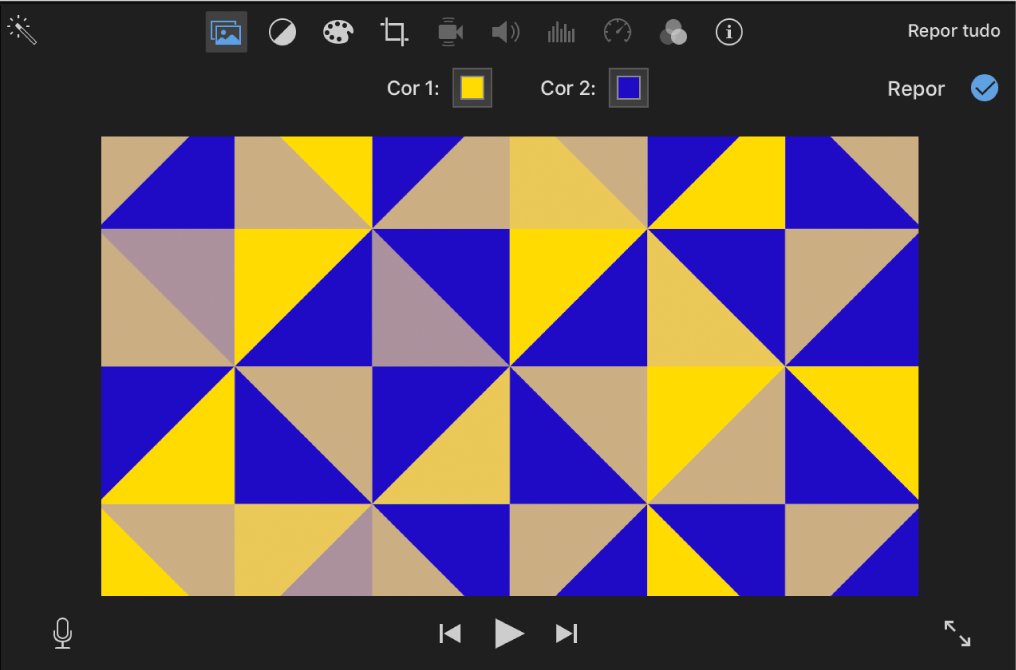
clique no seletor de cor e, em seguida, selecione a cor na janela Cores.